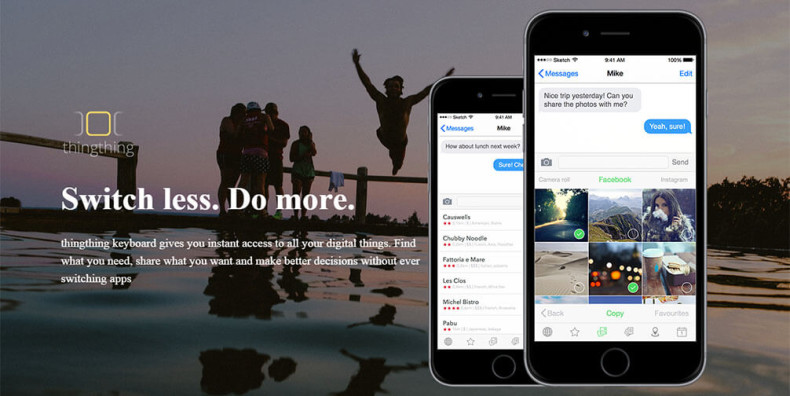
Mengenal Thingthing Keyboard

Seperti penjelasan saya di awal, Thingthing Keyboard memberikan kemudahan untuk kamu mengakses beragam layanan lain sambil mengetik pesan. Misalnya nih membuka akun Dropbox dan langsung kirim gambar, mengecek jadwal yang kosong di Calendar atau bahkan membuka artikel yang kamu simpan di Pocket!
Tunggu dulu, apakah aman menggunakan Thingthing Keyboard dan menghubungkan beragam akun kamu? Tenang, pengembang Thingthing Keyboard menjamin tidak ada data kamu yang diambil dan dimanfaatkan oleh pihak yang tidak berkepentingan. Semua layanan di Thingthing Keyboard hanya memberikan action cepat untuk membantu kamu lebih produktif. Cara menggunakan Thingthing Keyboard juga sangat mudah, yuk langsung bahas!
Langsung Cobain Thingthing Keyboard!
Langkah pertama adalah mengunduh aplikasi ini di App Store, saya sudah siapkan tautannya di bagian bawah artikel. Setelah itu aktifkan keyboard ini dari Settings > General > Keyboard. Jangan lupa aktifkan mode Allow Access ya untuk dapat menjalankan fiturnya secara lengkap.
Silahkan masuk ke aplikasi Thingthing Keyboard dan lakukan beberapa pengaturan. Seperti menghubungkan akun atau aplikasi lain ke Thingthing Keyboard – Calendar, Photos, Instagram, Facebook, Dropbox atau lain sebagainya.
Nah sekarang tinggal cobain Thingthing Keyboard deh! Coba buka aplikasi chat favorit kamu dan pilih salah satu teman ya. Aktifkan Thingthing Keyboard sebagai mode input teks dengan menekan ikon bola dunia di kiri bawah layar. Gambar di bawah adalah tampilan Thingthing Keyboard saya yang sudah mengaktifkan beberapa layanan pihak ketiga.
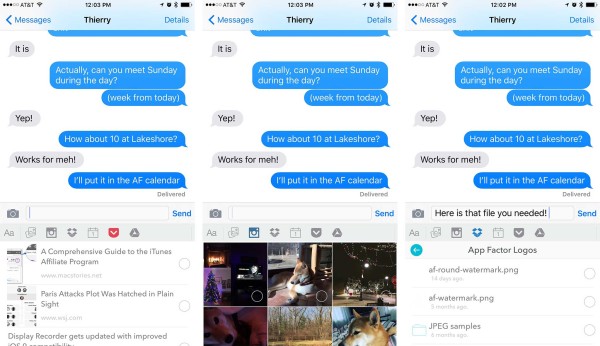
Lantas bagaimana cara menggunakan bagian tersebut? Mudah saja, pilih Dropbox sebagai contoh dan seketika tampilan keyboard berupa jadi list dokumen kamu di Dropbox. Pilih foto atau dokumen yang ingin kamu bagikan dengan menekan bagian bulat di sisi kiri. Setelah itu Thingthing Keyboard akan menampilkan ikon share dan kamu tinggal tekan untuk masuk proses salin ke clipboard. Akhiri bagian ini dengan memilih mode paste di kolom teks pesan kamu ya. Bagaimana, sudah berhasil mengirim gambar dari Dropbox atau mengirim informasi lainnya? Mudah dan cepat sekali kan!
Satu hal yang saya suka dari Thingthing Keyboard adalah tidak melalui proses simpan gambar di Camera Roll terlebih dahulu. Jadi kamu tidak perlu repot untuk menghapusnya dibandingkan jika menggunakan cara manual.






